Вы часто используете Facebook и хотите иметь доступ к своим уведомлениям на Рабочем столе? Если у вас Windows 10, вы можете использовать системный центр действий, боковую панель уведомлений, для отображения уведомлений от Facebook. Как это сделать?
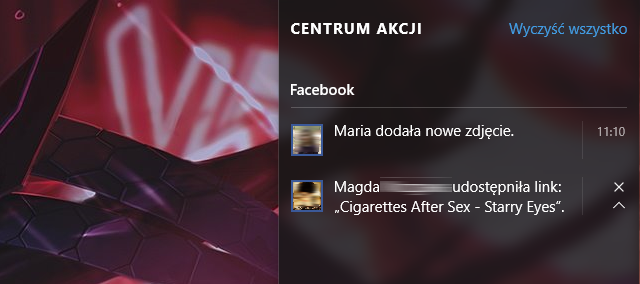
Центр действий в Windows 10 в основном отображает системные уведомления. Если у нас есть смартфон с Windows 10 Mobile, здесь также будут отображаться уведомления с телефона. Однако мы можем использовать Центр действий Windows 10 для отображения уведомлений Facebook, благодаря которым у нас будет доступ к ним с уровня Desktop, и мы никогда не пропустим их — как это сделать?
Уведомления Facebook в Windows 10
Центр действий также отображает все уведомления из приложения из хранилища Windows. Например, если мы настроим почту в приложении Outlook из Windows Store, уведомления о новых сообщениях электронной почты будут отображаться в Центре действий. Мы можем использовать ту же диаграмму с Facebook, установив приложение «Facebook» из Windows Store.
Загрузите приложение Facebook из Windows Store
Приложение может быть загружено из приведенной выше ссылки или мы можем запустить Магазин и искать его сами. В этом меню нажмите значок «Магазин», а затем найдите «Facebook», используя поисковую систему в правом верхнем углу.
Приложение Facebook, конечно, бесплатно — нажмите кнопку «Свободный», чтобы загрузить его и дождитесь завершения установки. Затем нажмите кнопку «Открыть», чтобы запустить Facebook из Windows Store. Нам нужно войти в свою учетную запись — ввести имя пользователя или адрес электронной почты и пароль.
После входа в систему нам не нужно ничего делать — мы можем закрыть приложение Facebook. Уведомления будут автоматически появляться в правом нижнем углу в виде воздушных шаров.
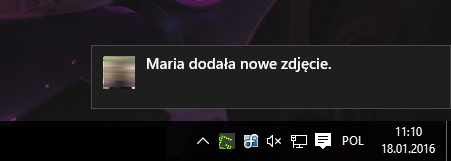
В свою очередь, те уведомления, которые будут обходить нас, будут перенесены в Центр действий — просто нажмите значок значка уведомлений рядом с системными часами.
Если отображаются уведомления, убедитесь, что у вас есть возможность отображать уведомления из приложения Windows Store. Как это сделать? Откройте меню «Пуск» и выберите «Настройки». Перейдите на вкладку «Система», а затем «Уведомления и действия».
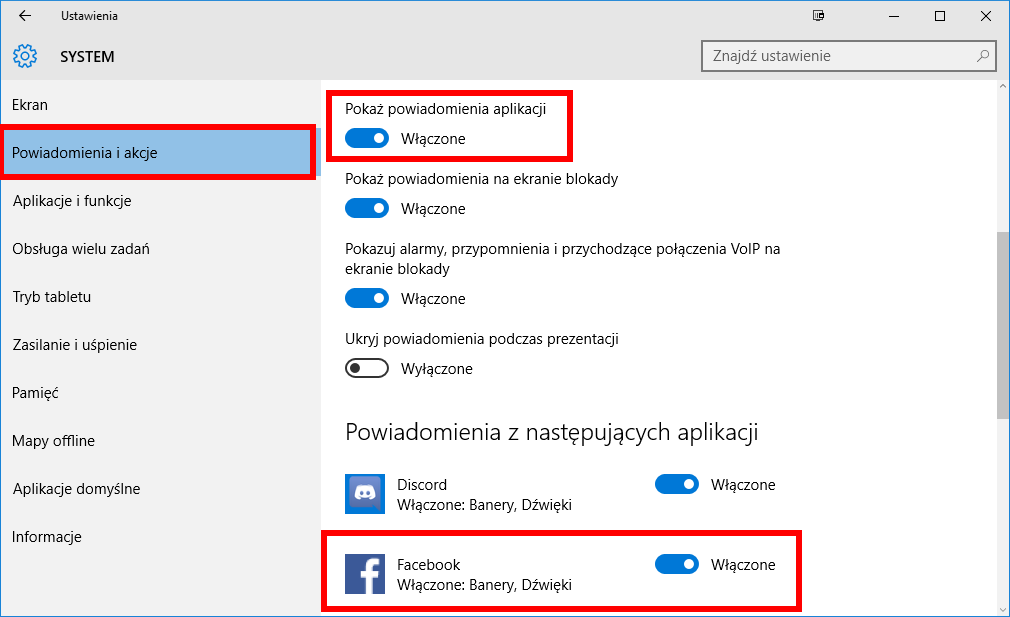
Справа отображаются подробные параметры уведомлений. Мы ищем здесь переключатель «Показать уведомления приложений» и убедитесь, что этот параметр включен. Если это не так, он должен быть активирован.
Кроме того, в настройках уведомлений мы можем настраивать уведомления для отдельных приложений. После перехода ниже вы найдете раздел «Уведомления из следующих приложений» — здесь мы также следим за тем, чтобы в списке отмечен «Facebook».






